物流仿真实验一
物流系统仿真flexsim仿真实验手册解析
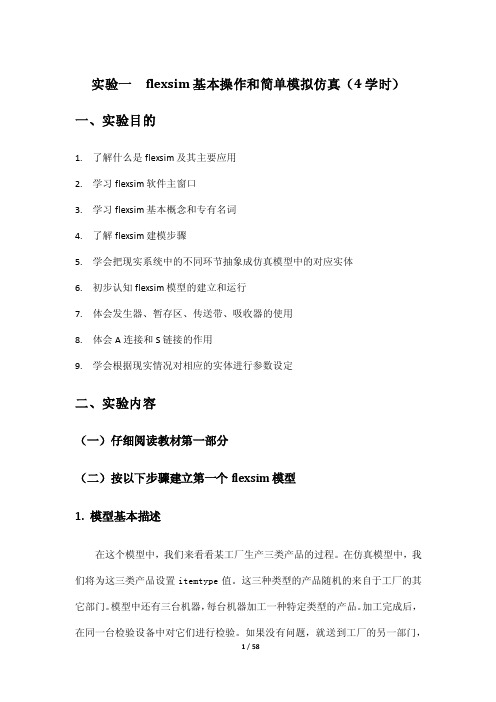
实验一flexsim基本操作和简单模拟仿真(4学时)一、实验目的1.了解什么是flexsim及其主要应用2.学习flexsim软件主窗口3.学习flexsim基本概念和专有名词4.了解flexsim建模步骤5.学会把现实系统中的不同环节抽象成仿真模型中的对应实体6.初步认知flexsim模型的建立和运行7.体会发生器、暂存区、传送带、吸收器的使用8.体会A连接和S链接的作用9.学会根据现实情况对相应的实体进行参数设定二、实验内容(一)仔细阅读教材第一部分(二)按以下步骤建立第一个flexsim模型1. 模型基本描述在这个模型中,我们来看看某工厂生产三类产品的过程。
在仿真模型中,我们将为这三类产品设置itemtype值。
这三种类型的产品随机的来自于工厂的其它部门。
模型中还有三台机器,每台机器加工一种特定类型的产品。
加工完成后,在同一台检验设备中对它们进行检验。
如果没有问题,就送到工厂的另一部门,离开仿真模型。
如果发现有缺陷,则必须送回到仿真模型的起始点,被各自的机器重新处理一遍。
仿真目的是找到瓶颈。
该检验设备是否导致三台加工机器出现产品堆积,或者是否会因为三台加工机器不能跟上它的节奏而使它空闲等待?是否需要在检验站前面添加一个缓冲区域?虽然我们以制造业为例,但同类的仿真模型也可应用于其它行业。
以一个复印中心为例。
一个复印中心主要有三种服务:黑白复印、彩色复印和装订。
在工作时间内有3个雇员工作,一个负责黑白复印工作,另一个处理彩色复印,第三个负责装订。
另有一个出纳员对完成的工作进行收款。
每个进入复印中心的顾客把一项工作交给专门负责该工作的雇员。
当各自工作完成后,出纳员拿到完成的产品或服务,把它交给顾客并收取相应的费用。
但有时候顾客对完成的工作并不满意。
在这种情况下,此项工作必须被返回相应的员工进行返工。
此场景与上面描述的制造业仿真模型相同。
但是,在此例中,你可能更多关注在复印中心等待的人数,因为服务速度慢,所以复印中心的业务成本高昂。
仿真实验一
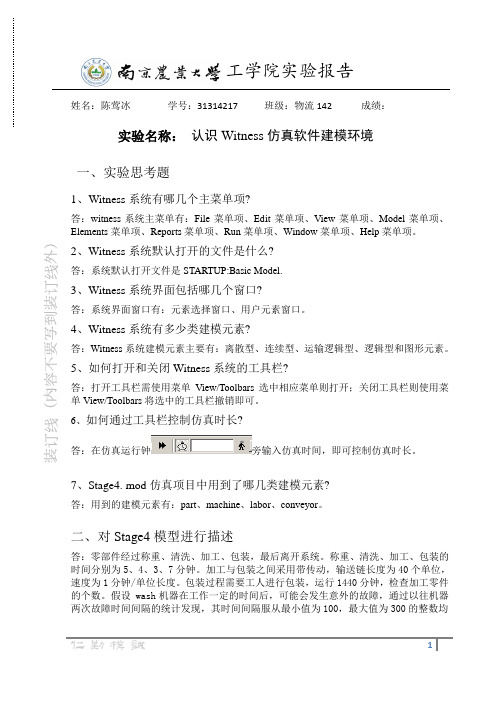
姓名:陈莺冰学号:31314217班级:物流142成绩:实验名称:认识Witness仿真软件建模环境一、实验思考题1、Witness系统有哪几个主菜单项?答:witness系统主菜单有:File菜单项、Edit菜单项、View菜单项、Model菜单项、Elements菜单项、Reports菜单项、Run菜单项、Window菜单项、Help菜单项。
2、Witness系统默认打开的文件是什么?答:系统默认打开文件是STARTUP:Basic Model.3、Witness系统界面包括哪几个窗口?答:系统界面窗口有:元素选择窗口、用户元素窗口。
4、Witness系统有多少类建模元素?答:Witness系统建模元素主要有:离散型、连续型、运输逻辑型、逻辑型和图形元素。
5、如何打开和关闭Witness系统的工具栏?答:打开工具栏需使用菜单View/Toolbars选中相应菜单则打开;关闭工具栏则使用菜单View/Toolbars将选中的工具栏撤销即可。
6、如何通过工具栏控制仿真时长?答:在仿真运行钟旁输入仿真时间,即可控制仿真时长。
7、Stage4. mod仿真项目中用到了哪几类建模元素?答:用到的建模元素有:part、machine、labor、conveyor。
二、对Stage4模型进行描述答:零部件经过称重、清洗、加工、包装,最后离开系统。
称重、清洗、加工、包装的时间分别为5、4、3、7分钟。
加工与包装之间采用带传动,输送链长度为40个单位,速度为1分钟/单位长度。
包装过程需要工人进行包装,运行1440分钟,检查加工零件的个数。
假设 wash机器在工作一定的时间后,可能会发生意外的故障,通过以往机器两次故障时间间隔的统计发现,其时间间隔服从最小值为100,最大值为300的整数均匀分布;每当机器故障时,都需要人员对它进行维修,维修过程所持续的时间受到故障诊断时间、故障排除的难易程序、维修人员的生理和心理状态的影响,呈现随机波动性,统计数据表明维修时间服从最小值为30,最可能发生值为60,最大值为120的三角分布。
物流仿真实验

实验一Flexsim软件的基本概念及使用步骤一、实验目的通过本实验的学习,使学生初步了解Flexsim软件的建模原理,掌握软件不同对象的属性及操作方法,掌握Flexsim实体、临时实体、端口等基本概念,掌握不同实体的链接操作。
二、实验内容首先了解一些Flexsim软件的基本概念,然后,通过一个仿真模型的构建,熟悉和掌握软件的操作及建模原理。
1.Flexsim软件主窗口布局2.Flexsim仿真模型的基本组成:对象、连接、方法3.实体、临时实体、临时实体类型、端口、模型视图的概念理解三、实验原理和方法面向对象设计原理;参照实验指导书对示例进行操作模仿。
[提示]在进行试验之前,需要理解仿真的基本概念,掌握软件基本操作规范流程。
四、实验设备及工具计算机、Flexsim仿真软件五、实验步骤1.基本概念学习(1)主窗口布局Flexsim软件主窗口由下面五部分构成:菜单、工具栏、对象库、模型视图、仿真控制栏。
(2)仿真模型的基本组成对象(Objects):Flexsim采用对象对实际过程中的各元素建模连接(Connections):Flexsim中通过对象之间的连接定义模型的流程方法(Methods):对象中的方法定义了模型中各对象所需要完成的作业(3)具体步骤(1)构建模型布局将仿真所需要的对象模型从对象库中拖拽到仿真视图窗口中的适当位置,如图1所示。
图1(2)定义物流流程根据连接类型,按下“a”或“s”键的同时用鼠标从一个对象拖拉到另一个对象上以连接二者,在5.0版本中也可通过鼠标选择连接类型,来进行连接,如图2。
图3 端口的现实位置察看对象的端口连接状况:对象属性窗口常规选项卡;调整端口的编号顺序;删除端口连接。
(3)编辑对象参数双击对象可以打开对象的属性对话框。
(4)运行仿真(5)分析仿真结果为模型中的所有对象创建一个表格形式的报告(可以用Excel打开的csv格式文件)。
选择报告中包括的若干标准系统变量。
物流仿真模拟实验报告分析

实验报告的目的和意义
• 提高物流系统的运行效率
• 为物流企业提供决策支持
• 促进物流技术的发展
实验报告的主要内容
• 实验背景和方法
• 实验模型的建立和验证
• 实验结果的分析与评价
⌛️
实验报告的改进措施和建议
• 针对实验结果的改进措施
• 实验模型的改进方向
• 实验方法和技术的创新
实验报告的创新点和价值
• 物流系统服务质量
实验结果的统计分析
• 数据的收集和整理
• 统计方法和工具
• 统计结果的解释和评价
实验结果的定性分析
实验结果的可视化展示
• 图表和图形的生成
• 可视化方法和工具
• 可视化结果的解释和评价
实验结果的对比分析
• 不同方案的比较和评价
• 不同阶段的对比和分析
• 不同场景的模拟和预测
实验结果的综合评价
CREATE TOGETHER
SMART CREATE
物流仿真模拟实验报告分析
01
物流仿真模拟实验报告简
介
实验报告的目的和意义
提高物流系统的运行效率
• 分析物流系统中存在的问题
• 优化物流系统的设计和运行
• 提高物流系统的经济效益
为物流企业提供决策支持
• 分析物流市场的竞争态势
• 制定有效的物流战略
• 物流信息化和智能化
• 物流绿色化和环保化
• 物流个性化和定制化
仿真模拟技术在物流领域的应用
仿真模拟技术的优势
仿真模拟技术在物流领域的应用
• 提高实验效率和准确性
• 物流网络规划与设计
• 降低实验成本和风险
• 物流配送与仓储管理
物流系统仿真实验报告

一、实验目的1. 熟悉和掌握物流系统仿真的基本原理和方法。
2. 利用仿真软件Flexsim建立物流系统模型,分析系统的运行状态和性能。
3. 通过仿真实验,优化物流系统的布局和流程,提高物流效率。
二、实验内容本次实验采用Flexsim软件,对某企业物流系统进行仿真分析。
主要内容包括:1. 系统建模:根据实际企业物流系统,建立Flexsim模型,包括仓库、货架、输送线、设备、人员等元素。
2. 参数设置:对模型中的各个参数进行设置,如货架容量、输送线速度、设备故障率等。
3. 仿真运行:启动仿真实验,观察系统运行状态,记录关键指标数据。
4. 结果分析:对仿真结果进行分析,评估系统性能,找出系统瓶颈。
三、实验过程1. 系统建模:- 根据企业物流系统实际情况,绘制系统布局图。
- 在Flexsim软件中,创建相应元素,如仓库、货架、输送线、设备、人员等。
- 设置元素属性,如货架容量、输送线速度、设备故障率等。
2. 参数设置:- 根据实际企业数据,设置模型参数,如货架容量、输送线速度、设备故障率等。
- 考虑系统运行过程中的随机性,设置随机数生成器。
3. 仿真运行:- 设置仿真时间、运行次数等参数。
- 启动仿真实验,观察系统运行状态,记录关键指标数据。
4. 结果分析:- 分析系统关键指标,如系统吞吐量、平均等待时间、设备利用率等。
- 找出系统瓶颈,如货架容量不足、输送线速度慢等。
- 针对系统瓶颈,提出优化方案,如增加货架、提高输送线速度等。
四、实验结果与分析1. 系统关键指标:- 系统吞吐量:每小时处理订单数。
- 平均等待时间:订单在系统中等待的平均时间。
- 设备利用率:设备实际工作时间与理论工作时间的比值。
2. 系统瓶颈:- 通过仿真实验,发现系统瓶颈为货架容量不足,导致订单在系统中等待时间较长。
3. 优化方案:- 增加货架数量,提高货架容量。
- 调整输送线速度,提高系统吞吐量。
五、结论1. 通过本次实验,掌握了物流系统仿真的基本原理和方法。
物流系统仿真与模拟实验总结报告
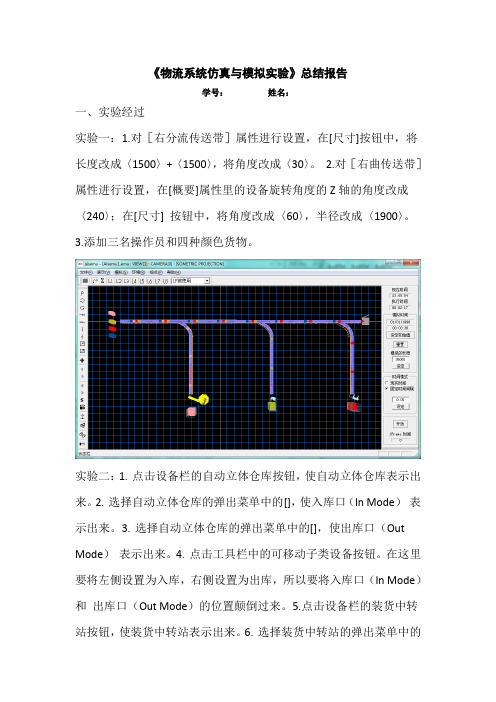
《物流系统仿真与模拟实验》总结报告学号:姓名:一、实验经过实验一:1.对[右分流传送带]属性进行设置,在[尺寸]按钮中,将长度改成〈1500〉+〈1500〉,将角度改成〈30〉。
2.对[右曲传送带]属性进行设置,在[概要]属性里的设备旋转角度的Z轴的角度改成〈240〉;在[尺寸] 按钮中,将角度改成〈60〉,半径改成〈1900〉。
3.添加三名操作员和四种颜色货物。
实验二:1.点击设备栏的自动立体仓库按钮,使自动立体仓库表示出来。
2.选择自动立体仓库的弹出菜单中的[],使入库口(In Mode)表示出来。
3.选择自动立体仓库的弹出菜单中的[],使出库口(Out Mode)表示出来。
4.点击工具栏中的可移动子类设备按钮。
在这里要将左侧设置为入库,右侧设置为出库,所以要将入库口(In Mode)和出库口(Out Mode)的位置颠倒过来。
5.点击设备栏的装货中转站按钮,使装货中转站表示出来。
6.选择装货中转站的弹出菜单中的旋转90度改变其方向,使输入口的入口部分和装货中转站的出口部分自动连接上。
7.点击设备栏的托盘供应器按钮,使托盘供给器表示出来。
托盘供给器可自动生成托盘。
点击设备栏的与下一个设备相连按钮,使托盘供给器表示出来。
托盘供给器可自动生成托盘。
8.点击设备栏的机器人按钮,表示出机器人后,将其设置于装货中转站输入口的入口一侧。
调整机器人和输入口之间距离使其位置正好适合于机器人来回转动180度。
利用弹出菜单中的与下一个设备连接将机器人连向装货中转站的输入口。
实验三:1. 用《Ctrl》+《C》、《Ctrl》+《V》在自动立体仓库的两边添加1套自动立体仓库。
2. 点击设备栏的[滑车铁轨]按钮,使滑车铁轨表示出来。
将滑车铁轨设置于装货中转站和自动立体仓库之间的位置上。
打开滑车铁轨的属性窗口,将[概要]属性里的速度改为〈60〉。
为了能使滑车铁轨对应三个自动立体仓库,需将其主体加长。
点击[尺寸]属性,将主体的长度改为〈12000〉后,点击[OK]按钮。
物流系统建模仿真试验上机测试报告

Logistics system simulation专业班级 08物流工程2班学号姓名分组实验地点现代物流仿真实验室指导教师汪洪波2011年下季学期实验一仓储型物流中心仿真实验名称:仓储型物流中心仿真试验地点:物流系统规划与仿真实验室试验时间:4月24日软件环境:乐龙物流仿真软件试验内容:一、出入库截图及流程介绍实验最终效果图流程:1、入库1)货物进入仓库后,首先在传送带上进行分拣(由机器人抓手),分拣到托盘上。
(其中,托盘由托盘自动生成器生成。
)2)托盘通过铁轨滑车运送到自动立体化仓库的入库平台上。
3)自动化立体仓库的巷道堆垛机移动到自动化立体仓库的出入平台叉取托盘,再将带有货物的托盘转移到仓库中。
2、出库1)巷道堆垛机在仓库中叉取托盘,将其送至自动化立体仓库的出库平台上;2)然后托盘转移到铁轨滑车上,铁轨滑车将托盘送至铁轨滑车的出口控件;3)从铁轨滑车出口控件经由传送带运至消灭器,消灭,或者拣选出来转入笼车。
二、智能导向物属性截图三疑问及解决方案1:在安装IO部件时不可把in与out部件放错地方2:在本试验中,不可安装卸货平台,因为卸货平台会默认将空托盘也卸掉,会导致试验错误3:在入库平台安装的那个智能导向物是对自动化立体仓库中的三个入库仓库进行控制,此时该智能导向物要修改其属性,分别增加Rule1(修改参数如下:在Rule IF中勾选“计数”,填写Counter1=0;在Rule IF中勾选“有效”与“计数”,填写Counter1=1,再勾选“目的地”,填入第一个自动化立体仓库的入库的名称),Rule2(12),Rule3(20);最后点击登入规则,应用和确定。
在立体仓库出库平台上安装的那三个智能导向物是对总的出库平台进行控制,此时该智能导向物要修改其属性,此后两个导向物对上述步骤进行重复操作。
4,智能导向物与设备相连时要秉持三角形原则5,自动化立体仓库的输入模式要与直线转车轨道的输出模式相接,不可让其输入模式与直线转车轨道的输入模式相接,否则会导致无法运行。
《大型物流仿真实验》报告

实验一:通过型物流中心(L o g i s t i c s C e n t e r)的模型构筑一、实验目的通过通过型物流中心的例子来学习利用部件生成器、传送带(直线、分流、弯曲)、部件消灭器、作业员、笼车等来构筑模型的方法。
二、实验内容实验要作成使4种商品从投放口开始在传送带上流动,在分流点根据商品的种类进行分门别类使其按不同分流口流出后作业员把商品装入笼车的模型。
三、实验步骤1.模型作成画面的设定点击Windows的开始按钮,点击|开始|程序|RaLC-Pro|,启动RaLC-Pro。
在RaLC-Pro的启动画面中,点击菜单栏里的|文件|新建|或者工具栏中的[新建]按启动模型作成画面。
2.设备的表示点击设备栏的[直线传送带]按钮,使直线传送带表示出来3.设备的复制点击直线传送带后其颜色变为白色。
通常把这种情况说成“选择状态”。
4.设备的连接(自动连接)连接2条直线传送带。
传送带互相接近到一定程度后可自动地连接起来。
5.弹出菜单的表示点击设备栏的[右分流传送带]按钮 , 则表示出右分流传送带。
使用分流传送带可使传送过来的物体分成两个方向流动。
使右分流传送带处于选择状态时,右点击鼠标后会表示一个菜单。
这种菜单称为弹出菜单。
6.属性的表示点击弹出菜单中的[属性],使属性对话框表示出来。
在属性中可对设备的速度、大小、颜色、形状等进行设定。
各种各样的设备都有自己的属性。
7.设备的旋转(属性)点击设备栏的[右曲传送带]按钮,则可表示出右曲传送带。
8.设备的旋转(弹出菜单)要使设备逆时针转90度、顺时针转90度、180度旋转时可利用弹出菜单来操作。
点击设备栏的[直线传送带]按钮,使直线传送带表示出来。
9.设备的连接(任意连接)将直线传送带和作业员连接起来。
点击设备栏的[作业员]按钮,使作业员表示出来。
10.复数个设备的复制利用《Cntl》+《C》、《Cntl》+《V》可对复数个设备进行复制粘贴。
11.部件生成器的条码设定打开新增加出来的部件生成器中的任意一个的弹出菜单,并打开属性窗口,将[概要]属性里的条码栏改成〈barcode002〉。
- 1、下载文档前请自行甄别文档内容的完整性,平台不提供额外的编辑、内容补充、找答案等附加服务。
- 2、"仅部分预览"的文档,不可在线预览部分如存在完整性等问题,可反馈申请退款(可完整预览的文档不适用该条件!)。
- 3、如文档侵犯您的权益,请联系客服反馈,我们会尽快为您处理(人工客服工作时间:9:00-18:30)。
实验课程:物流系统仿真实验时间:2011年11月10日
学生姓名
赵锐
班级
物流管理092
学号
2009219016
实验项目
通过型物流中心(Logistics Center)的模型构筑
指导教师
胡云涛
实验目的
依靠通过型物流中心的例子来学习利用部件生成器、传送带(直线、分流、弯曲)、部件消灭器、作业员、笼车等来构筑模型的方法。
6笼车
6.1点击设备栏的[笼车]按钮,使笼车表示出来。
6.2将笼车设置在作业员的后方。调整作业员和笼车之间的距离使其相当于作业员行走的距离。
6.3通过弹出菜单的[与下一个设备相连],使作业员连]按钮,使部件消灭器表示出来。
7.2部件消灭器用于从某处起不再需要显示物体的流程时,设置部件消灭器使流过来的物体消失。将部件消灭器设置于直线传送带的出口附近。用弹出菜单中的[与下一个设备相连]使直线传送带向部件消灭器连接上。
二实验结果:
点击菜单栏里面的|模拟|开始|或者时间栏里的[开始]按钮,则可以看到,货物被投放到传送带后,不同颜色的部件生成器出来的货物流向不同位置的笼车方向,从〈barcode004〉部件生成器出来的货物流向部件消灭器的方向。
教师评阅意见
教师签字
签字日期
年月日
4.1点击设备栏的[右曲传送带]按钮,则可表示出右曲传送带。
2要使右分流传送带分流部的出口和右曲传送带的入口连接上,可以使右曲传送带沿Z軸旋转一定角度,然后进行连接。
5作业员
5.1点击设备栏的[作业员]按钮,使作业员表示出来。
5.2点击直线传送带的弹出菜单中的[与下一个设备相连],使得传送带与作业员连接起来。
说明:通过型物流中心是指进货后不经入库储存直接按店铺分类后出货的物流中心。
实验要求
使4种商品从投放口开始在传送带上流动,在分流点根据商品的种类进行分门别类使其按不同分流口流出后作业员把商品装入笼车的模型。
1、四种类商品要求颜色不一样,必须经过一段公共传送带再开始分流。
2、有三个分流口。
3、第四种商品在最后一段传送带通过部件消灭器消失。
3.3条码设定:为了使传送过来的4种物品依据其种类不同而流向不同,需对有两个分流口的3条分流传送带的条形码进行设定。打开分流传送带的属性窗口,将[概要]属性里的分流条码变更为〈barcode00*〉,点击[OK]按钮。物品〈barcode004〉不会3条分流传送带所分流,所以流向部件消灭器的方向。
4曲传送带
2.2将部件生成器设置在直线传送带的投入口附近,利用弹出菜单的[与下一个设备相连]完成从部件生成器连向直线传送带的操作。
实验过程描述及实验结果
3分流传送带
3.1点击设备栏的[右分流传送带]按钮,则表示出右分流传送带。使用分流传送带可使传送过来的物体分成两个方向流动。
3.2点击弹出菜单中的[属性],使属性对话框表示出来。在属性中可对设备的速度、大小、颜色、形状等进行设定。
4、分流条件依靠设置条码。
实验过程描述及实验结果
一实验过程:
1直传送带
1.1设备表示:点击设备栏的[直线传送带]按钮,使直线传送带表示出来。
1.2设备连接(自动连接):连接2条直线传送带,传送带互相接近到一定程度后可自动地连接起来。
1.3设备旋转:要使设备逆时针转90度、顺时针转90度、180度旋转时可利用弹出菜单来操作。使直线传送带处于选择状态,点击弹出菜单的[顺时针旋转*度]进行设置。
1.4条码设定:打开属性窗口,将[概要]属性里的条码栏改成〈barcode00*〉。可根据条码设定不同物品的各个搬运路线和存放场所。
1.5颜色设定:为了使容易分辨,可进一步改变物体的颜色。点击[色/形]属性,点击颜色部分(初始值是金黄色),设定任意一种颜色即可。
2部件生成器
2.1点击设备栏的[部件生成器]按钮,表示出部件生成器。部件生成器的功能是可使部件自动地生成。
